XMの口座開設方法を説明します。口座開設完了まで所要時間約二分と非常に簡単です。まずはXMのトップページに行きます。
Step 0:リアル口座開設のページに移動
トップページの上部にメニューがありますが、そこにグリーンの”リアル口座開設”というボタンがあると思います。まずはこのボタンを押してリアル口座開設のページに移動します。
Step 1:リアル口座の登録1/2
リアル口座開設のページでは、まずステップ1として個人情報の概要を入力します。「敬称」は男性なら氏を女性なら夫人を選択してください。MrかMrsに対応した訳ですが、ちょっとおかしいですね。未婚の女性の方は違和感かもしれませんが”夫人”を選択してください。
これから入力は半角のアルファベットでの入力になります。「名」は下の名前を、「姓」に名字をローマ字で入力してください。
「居住国」は日本からのアクセスであれば自動的にJapanになっているはずです。ここではシンガポールからアクセスしている都合上Singaporeと表れていますが、Japanにメニューで変更することができます。
「都道府県・市」に都道府県名、市を”Tokyo”のようにローマ字で入力します。
「電話」は+81の後に、市外局番の先頭の0を除く電話番号を入力します。03-1234-5678であれば、3-1234-5678です。
「Eメール」にメールアドレスを入力して、”ステップ2へ進む”を押します。
Step 2:リアル口座の登録2/2
すでにStep 1で入力した項目がインプットされていますので、残りを入力していきます。
「個人情報」は「生年月日」以外は入力済み。「生年月日」を日、月、年の順番に入力します。
「住所詳細」は「居住国」、「都道府県・市」は入力済み。「市町村・町名・番地・マンション/アパート部屋番号」にはローマ字で住所を、”1-1 Chiyoda Chiyoda-ku”のように入力します。「郵便番号」に郵便番号をハイフン入りでも無しでも良いです。「納税義務のある米国市民ですか?」は”いいえ”を選択します。
「連絡先」は「電話」も「Eメール」も入力済みで、「他の電話」は特に入力する必要はありません。
「取引口座詳細」では、「口座タイプ」はマイクロ、スタンダード、XM Zeroを選びます。講座は複数持てますので、とりあえずマイクロで作って、後でスタンダードを作るといったこともできます。「投資額」は適当でよいと思います。「口座の基本通貨」はEUR、USD、JPYが選べます。ここではUSDにしていますが、日本の場合はJPYがよいかと思います。「レバレッジ」はとりあえず1:888に設定でよいと思います。
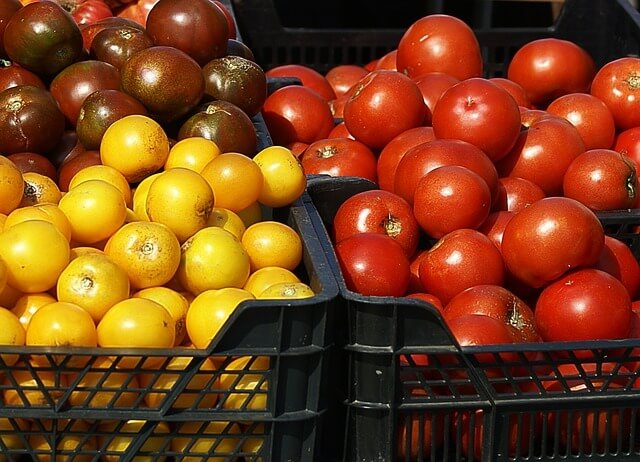
「投資家情報」では、「所得総額(米ドル)はいくら位だと推定できますか?」にご自分のドル建ての年収から選びます。「純資産(米ドル)はいくら位だと推定できますか?」にご自分の資産総額から選びます。「学歴」に最終学歴を選びます。「取引の目的および性質」では投機、ヘッジング、投資、リスク管理、分散から選びます。「雇用形態」では被雇用者と自営業を選ぶと、隣に「職種」が現れどれかを選択します。学生、退職者、無職を選択すると、隣に「資金源」が現れます。預貯金や年金などを選択します。
「トレードの知識&経験」は適当でよいかと思います。ここではすべて”はい”を選んでいます。
「口座パスワード」は「口座パスワード」に設定したいパスワードを入力します。パスワードには特別な記号は含めず、小文字、大文字、数字の3種類の文字を少なくとも2種類含む必要があります。
「確認」では、ここではすべて”はい”を選んでいます。真ん中は必須と思いますが、とりあえずすべて”はい”でよいかと思います。ニュースレターを受け取りたくないとか、ボーナスなしにしたい場合は上下の二つは外しても良いかもしれません。
最後に”リアル口座開設”を押せば登録完了し、口座開設確認が表示されます。
メールアドレスの確認
次にメールアドレスの確認を行います。登録したメールアドレスにXMからメールが届いていないか確認します。
届いたメールの「Eメールアドレスをご確認ください」をクリックすると、ホームページが開き以下のようなログイン画面が表示されます。
このページに表示されているMT4 IDがあなたのIDですので、大切に保管してください。これで登録作業が完了です。
ただ口座はまだ有効化されていませんので、有効化作業を行う必要があります。



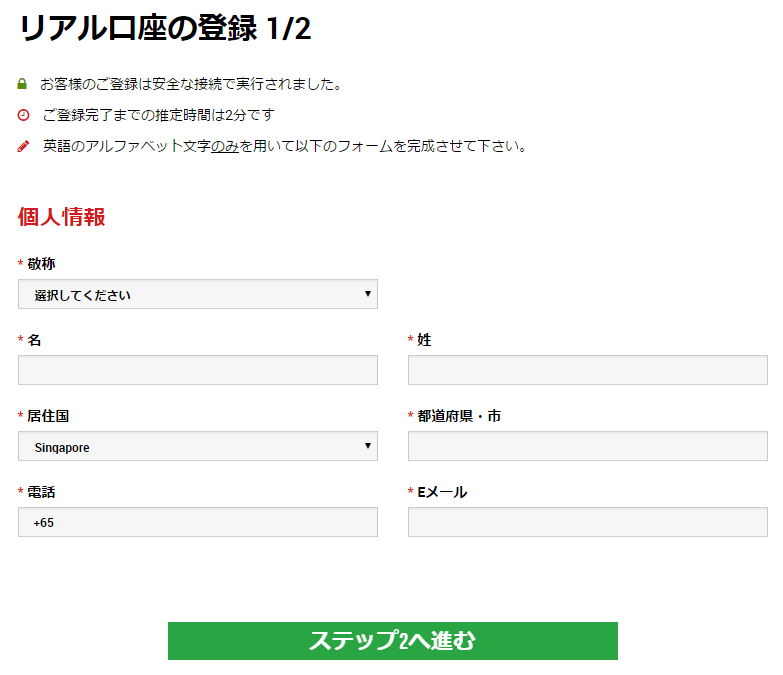
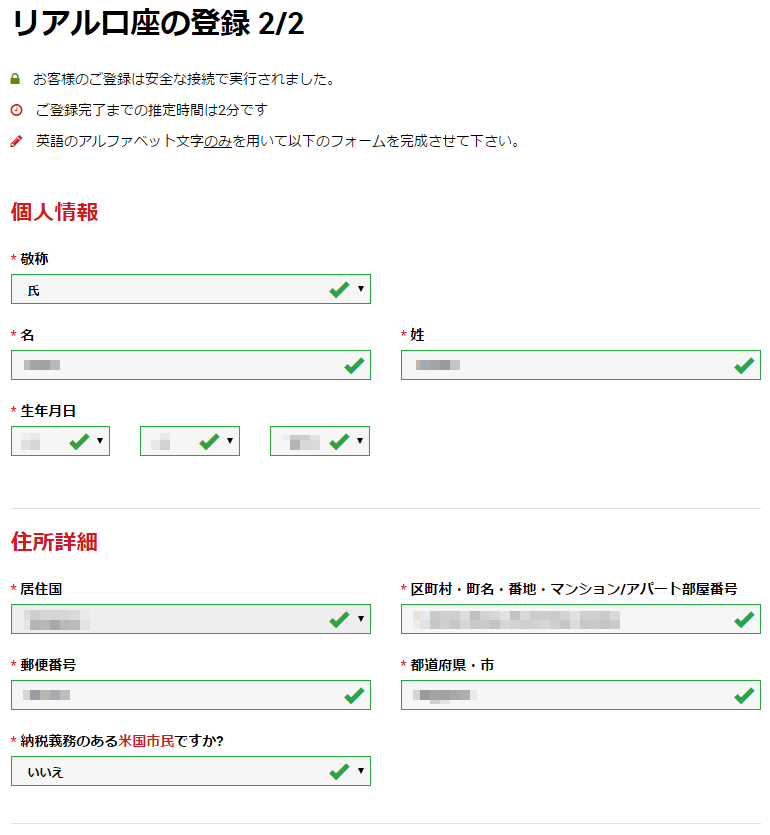
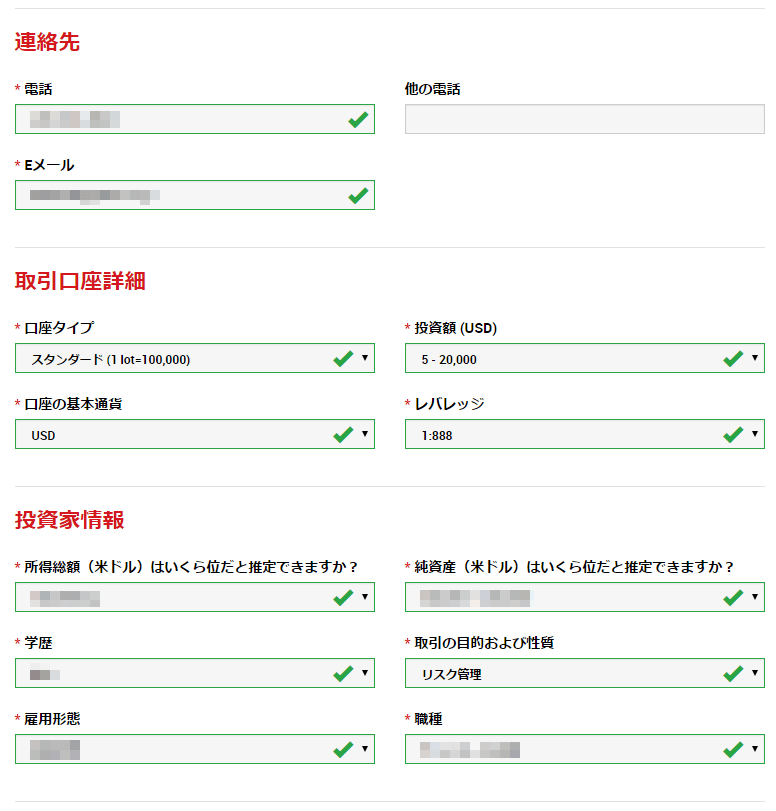
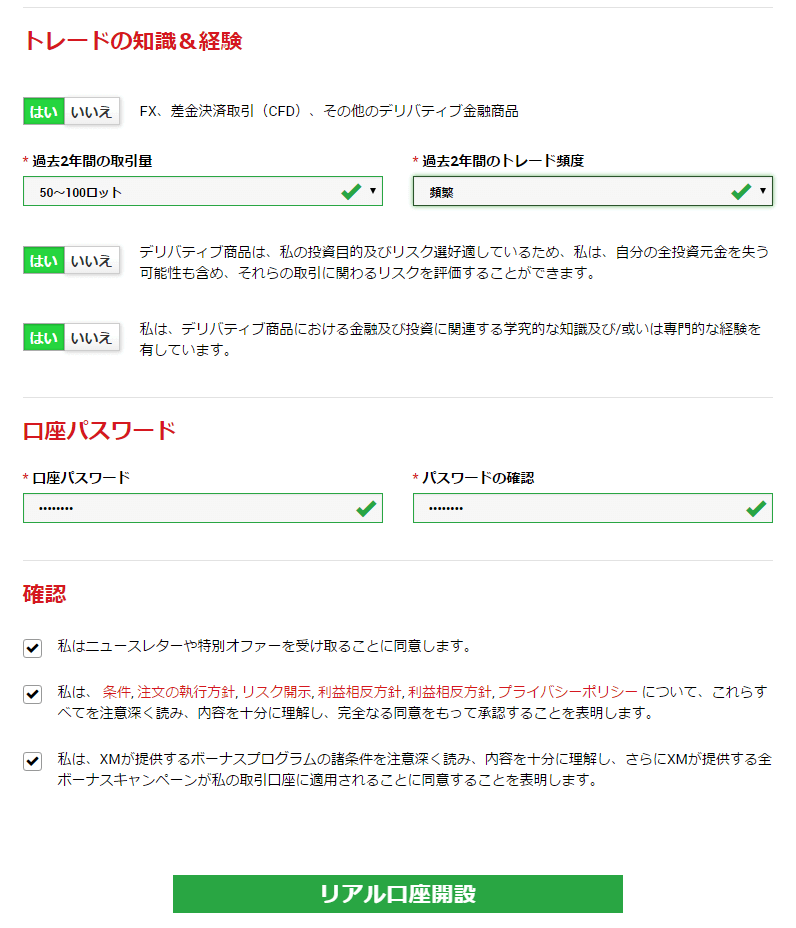
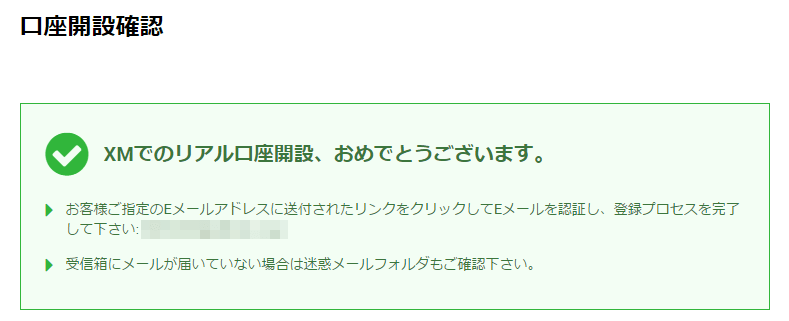
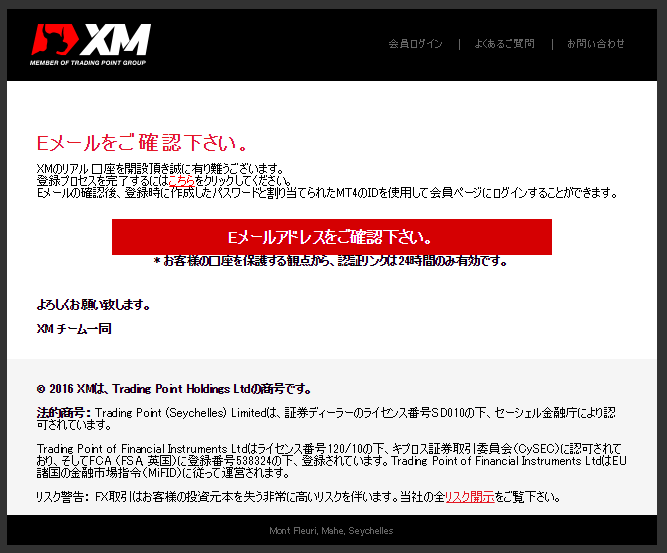
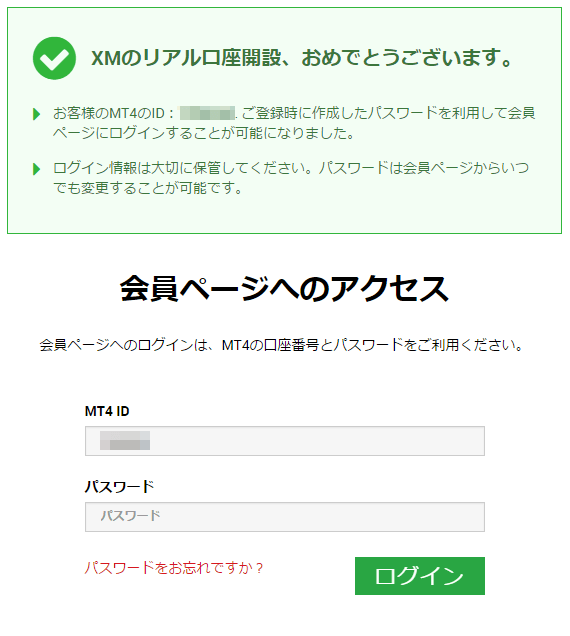
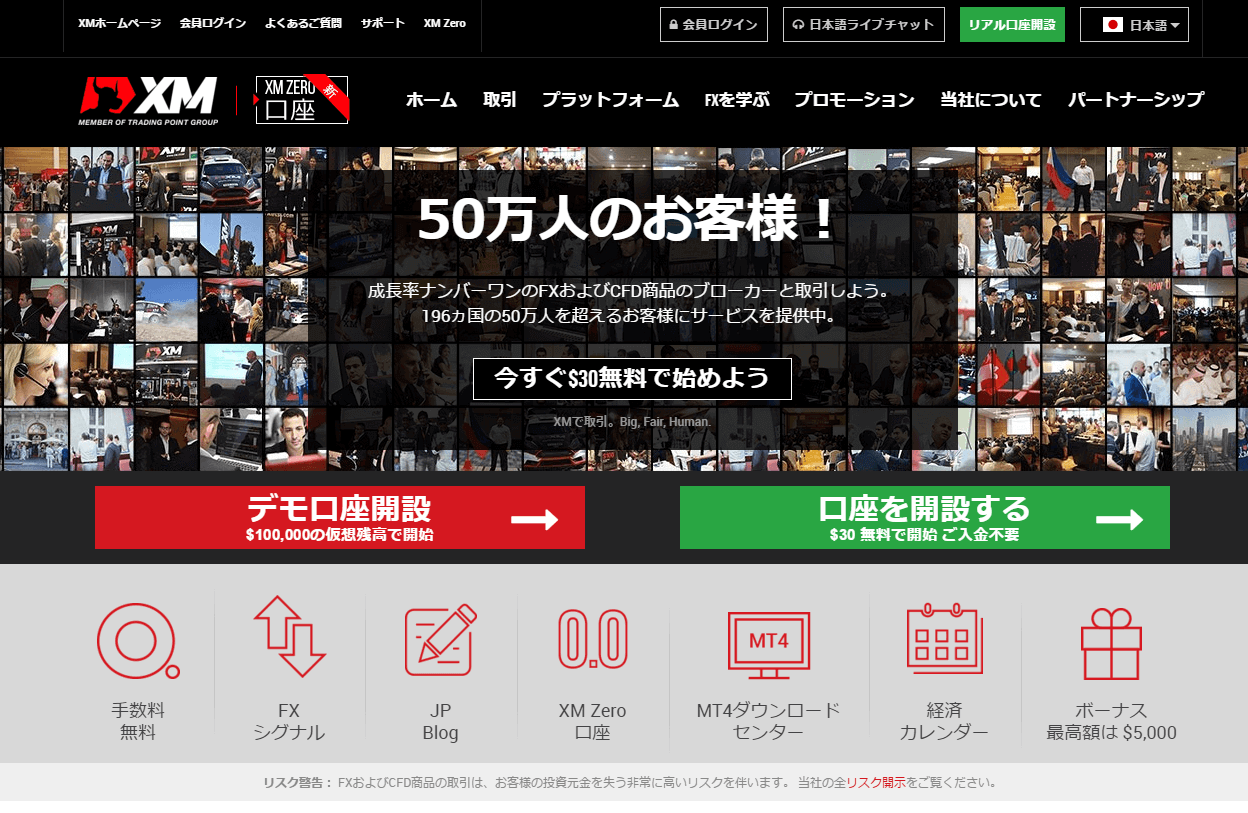
コメント